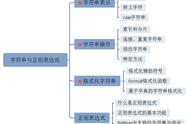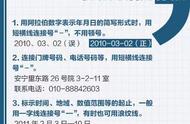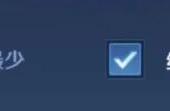在日常工作当中,我们经常会遇到这样的情况:我们在Excel表格中输入身份证号,但是输入完成后却不显示为身份证身份证号,而是在excel中显示成“E ”情况,下面为你讲解怎样在10秒钟内搞定在Excel表格中输入身份证号变成E 17情况的解决方法。
方法一:利用“英文的单引号”
1.我们在准备输入身份证号码之前,先在单元格中输入一个英文格式的单引号【 ' 】,这个单引号在我们键盘的回车旁边。


2.接下来在单引号“'”之后输入身份证号即可。

3.输入完成后,显示完整身份证号。单元格左上角会有一个小三角提示,没有影响,大家可以放心继续输入。

方法二:提前把属于身份证号那一列改为“文本格式”
我们在输入身份证号之前,提前把身份证号码所在列改为“文本格式”,这样在输入的时候就不会出现E 的问题了。具体操作步骤为:用鼠标左键选择需要输入身份证号所在列,然后右键选择“设置单元格格式”,在弹出对话框的“数字”项选择文本,确定,再输入即可解决E 问题了。

注意事项:
如果我们从WORD文档或外表复制身份证号码,我们可以采用方法二,提前把表格改为“文本”格式,粘贴时选择“匹配目标格式”,这样在复制后就不会出现E 这个问题了。
办公技巧,10秒搞定Excel中身份证号码变E ,你学会了吗。